您當(dāng)前位置: 主頁 > 資訊動(dòng)態(tài) > IT知識(shí)庫 >
網(wǎng)絡(luò)運(yùn)維|DNS
2020-05-20 13:59 作者:艾銻無限 瀏覽量:
大家好,我是一枚從事IT外包的網(wǎng)絡(luò)運(yùn)維工程師,今天和大家分享的是,模塊管理中的VAP模塊,那么又如何在web頁面下做DNS相關(guān)的配置。簡(jiǎn)單網(wǎng)絡(luò)運(yùn)維,從Web管理學(xué)習(xí),一步一步學(xué)成網(wǎng)絡(luò)運(yùn)維大神。DNS
背景信息
域名系統(tǒng)DNS(Domain Name System)是一種用于TCP/IP應(yīng)用程序的分布式數(shù)據(jù)庫,提供域名與IP地址之間的轉(zhuǎn)換服務(wù)。用戶訪問網(wǎng)絡(luò)主機(jī)時(shí),可以直接使用便于記憶的、有意義的域名,由網(wǎng)絡(luò)中的域名解析服務(wù)器將域名解析為正確的IP地址。DNS代理(DNS Proxy)用于在DNS Client和DNS Server之間轉(zhuǎn)發(fā)DNS請(qǐng)求和應(yīng)答報(bào)文。DNS Client將DNS請(qǐng)求報(bào)文發(fā)送給DNS Proxy。DNS Proxy將該請(qǐng)求報(bào)文轉(zhuǎn)發(fā)至真正的DNS Server,并將DNS Server的應(yīng)答報(bào)文返回給DNS Client。使用DNS Proxy功能后,當(dāng)DNS Server的地址發(fā)生變化時(shí),只需改變DNS Proxy上的配置,無需改變局域網(wǎng)內(nèi)每個(gè)DNS Client的配置。
操作步驟
-
DNS設(shè)置
- 登錄Web網(wǎng)管后,依次單擊“高級(jí) > IP業(yè)務(wù) > DNS”,進(jìn)入“DNS”頁面,如圖1-247所示。
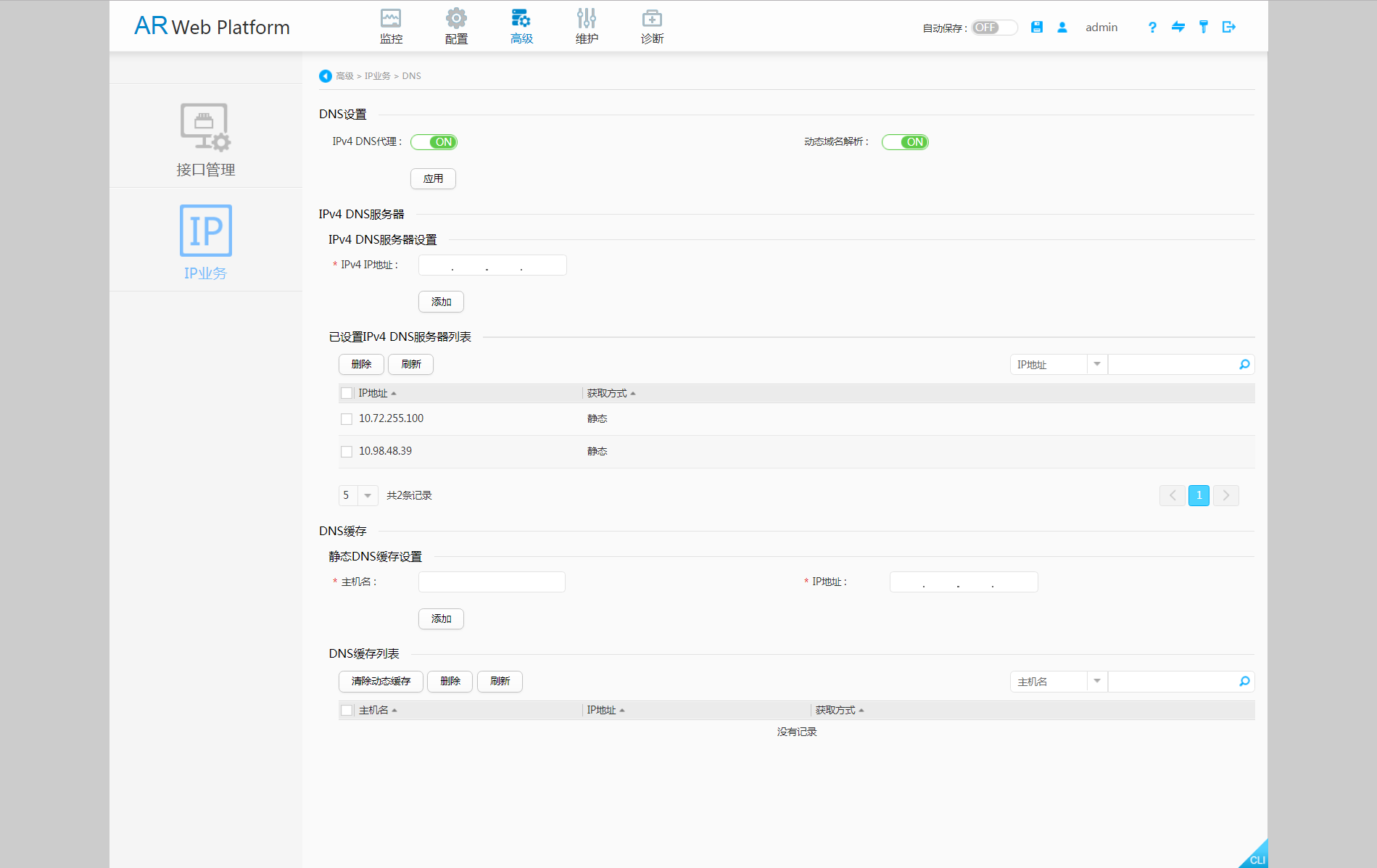
-
根據(jù)設(shè)備的實(shí)際使用情況,選擇是否開啟“IPv4 DNS代理”和“動(dòng)態(tài)域名解析”功能。
- 如果希望設(shè)備可以轉(zhuǎn)發(fā)內(nèi)部的DNS客戶端和外部DNS服務(wù)器之間的DNS請(qǐng)求和應(yīng)答報(bào)文。可以選擇“IPv4 DNS代理”后面的開關(guān)“ON”,開啟IPv4 DNS代理功能。
- 如果希望設(shè)備既支持使用靜態(tài)域名解析方法,也支持動(dòng)態(tài)域名解析方法。可以選擇“動(dòng)態(tài)域名解析”后面的開關(guān)“ON”,開啟動(dòng)態(tài)域名解析功能。
- 單擊“應(yīng)用”,在系統(tǒng)彈出的“提示”對(duì)話框中,單擊“確定”,完成配置。
-
IPv4 DNS服務(wù)器
- 新建IPv4 DNS服務(wù)器配置
- 登錄Web網(wǎng)管后,依次單擊“高級(jí) > IP業(yè)務(wù) > DNS”,進(jìn)入“DNS”頁面,如圖1-247所示。
- 在“IPv4 DNS服務(wù)器設(shè)置”配置列表中,輸入IP地址,配置IPv4 DNS服務(wù)器的IP地址,單擊“添加”,新配置的IPv4 DNS服務(wù)器會(huì)添加到“已設(shè)置IPv4 DNS服務(wù)器列表”中,如圖1-248所示。
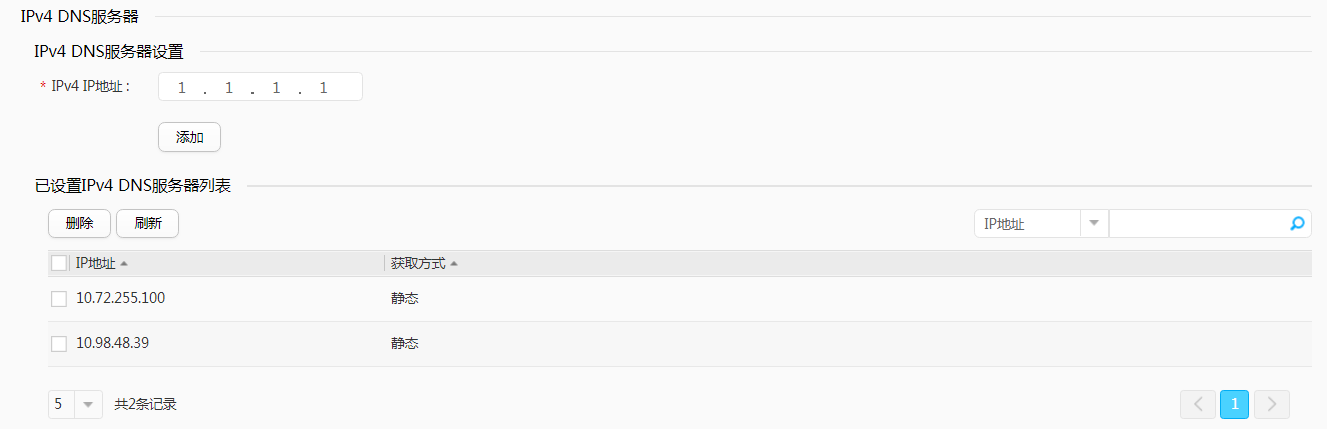
- 刪除IPv4 DNS服務(wù)器配置
- 登錄Web網(wǎng)管后,依次單擊“高級(jí) > IP業(yè)務(wù) > DNS”,進(jìn)入“DNS”頁面,如圖1-247所示。
- 在“已設(shè)置IPv4 DNS服務(wù)器列表”中,選中待刪除的IPv4 DNS服務(wù)器配置,單擊“刪除”。
- 在系統(tǒng)彈出的“確認(rèn)”對(duì)話框中,單擊“確定”,刪除選中的IPv4 DNS服務(wù)器配置。
- 搜索IPv4 DNS服務(wù)器配置
- 登錄Web網(wǎng)管后,依次單擊“高級(jí) > IP業(yè)務(wù) > DNS”,進(jìn)入“DNS”頁面,如圖1-247所示。
-
在“已設(shè)置IPv4 DNS服務(wù)器列表”中,選擇搜索項(xiàng),輸入搜索項(xiàng)內(nèi)容,單擊“
 ”,查看搜索出的IPv4 DNS服務(wù)器信息。
”,查看搜索出的IPv4 DNS服務(wù)器信息。 - 刷新IPv4 DNS服務(wù)器配置
- 登錄Web網(wǎng)管后,依次單擊“高級(jí) > IP業(yè)務(wù) > DNS”,進(jìn)入“DNS”頁面,如圖1-247所示。
- 在“已設(shè)置IPv4 DNS服務(wù)器列表”中,單擊“刷新”,刷新IPv4 DNS服務(wù)器列表。
-
DNS緩存
- 新建靜態(tài)DNS緩存配置
- 登錄Web網(wǎng)管后,依次單擊“高級(jí) > IP業(yè)務(wù) > DNS”,進(jìn)入“DNS”頁面,如圖1-247所示。
- 在“靜態(tài)DNS緩存設(shè)置”配置列表中,根據(jù)需要輸入各參數(shù),配置靜態(tài)DNS緩存。具體參數(shù)請(qǐng)參見表1-102。
- 單擊“添加”,新配置的靜態(tài)DNS緩存會(huì)添加到“DNS緩存列表”中,如圖1-249所示。
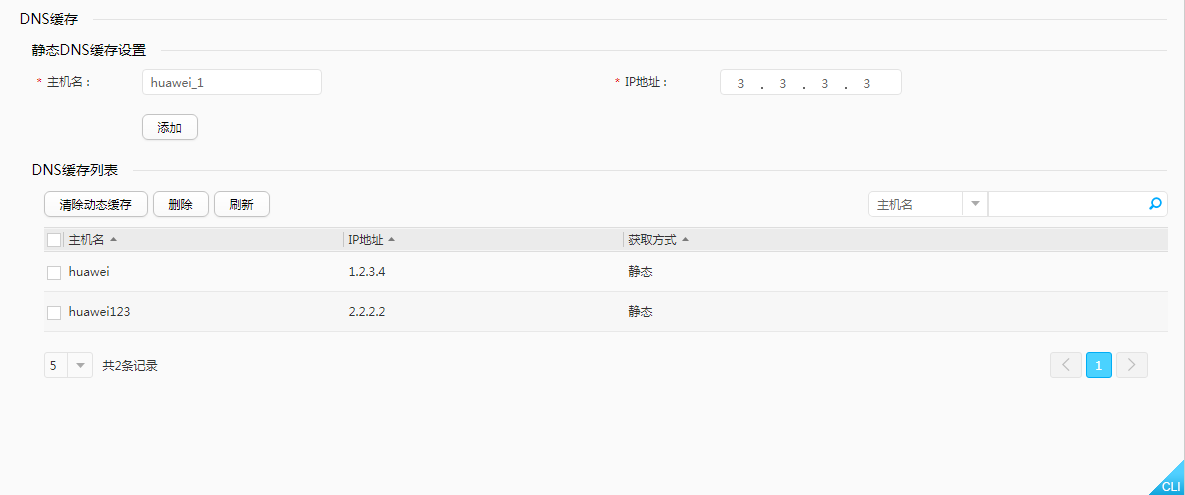
| 參數(shù) | 說明 |
|---|---|
| 主機(jī)名 | 指定靜態(tài)DNS緩存的主機(jī)名,字符串形式,取值范圍是1~255。 |
| IP地址 | 指定靜態(tài)DNS緩存主機(jī)名對(duì)應(yīng)的IP地址。 |
- 刪除靜態(tài)DNS緩存配置
- 登錄Web網(wǎng)管后,依次單擊“高級(jí) > IP業(yè)務(wù) > DNS”,進(jìn)入“DNS”頁面,如圖1-247所示。
- 在“DNS緩存列表”中,選中待刪除的靜態(tài)DNS緩存配置,單擊“刪除”。
- 在系統(tǒng)彈出的“確認(rèn)”對(duì)話框中,單擊“確定”,刪除選中的靜態(tài)DNS緩存配置。
- 刪除動(dòng)態(tài)DNS緩存配置
- 登錄Web網(wǎng)管后,依次單擊“高級(jí) > IP業(yè)務(wù) > DNS”,進(jìn)入“DNS”頁面,如圖1-247所示。
- 在“DNS緩存列表”中,單擊“清除動(dòng)態(tài)緩存”。
- 在系統(tǒng)彈出的“提示”對(duì)話框中,單擊“確定”,清除動(dòng)態(tài)緩存。
- 搜素靜態(tài)DNS緩存配置
- 登錄Web網(wǎng)管后,依次單擊“高級(jí) > IP業(yè)務(wù) > DNS”,進(jìn)入“DNS”頁面,如圖1-247所示。
-
在“DNS緩存列表”中,選擇搜索項(xiàng),輸入搜索項(xiàng)內(nèi)容,單擊“
 ”,查看搜索出的DNS緩存信息。
”,查看搜索出的DNS緩存信息。 - 刷新靜態(tài)DNS緩存配置
- 登錄Web網(wǎng)管后,依次單擊“高級(jí) > IP業(yè)務(wù) > DNS”,進(jìn)入“DNS”頁面,如圖1-247所示。
- 在“DNS緩存列表”中,單擊“刷新”,刷新DNS緩存列表。
相關(guān)文章
- [網(wǎng)絡(luò)服務(wù)]保護(hù)無線網(wǎng)絡(luò)安全的十大
- [網(wǎng)絡(luò)服務(wù)]無線覆蓋 | 無線天線對(duì)信
- [網(wǎng)絡(luò)服務(wù)]綜合布線 | 綜合布線發(fā)展
- [數(shù)據(jù)恢復(fù)服務(wù)]電腦運(yùn)維技術(shù)文章:win1
- [服務(wù)器服務(wù)]串口服務(wù)器工作模式-服務(wù)
- [服務(wù)器服務(wù)]串口服務(wù)器的作用-服務(wù)維
- [服務(wù)器服務(wù)]moxa串口服務(wù)器通訊設(shè)置參
- [網(wǎng)絡(luò)服務(wù)]網(wǎng)絡(luò)運(yùn)維|如何臨時(shí)關(guān)閉
- [網(wǎng)絡(luò)服務(wù)]網(wǎng)絡(luò)運(yùn)維|如何重置IE瀏覽
- [網(wǎng)絡(luò)服務(wù)]網(wǎng)絡(luò)運(yùn)維|win10系統(tǒng)升級(jí)后
- [辦公設(shè)備服務(wù)]辦公設(shè)備:VPN簡(jiǎn)介
- [辦公設(shè)備服務(wù)]辦公設(shè)備:VPN技術(shù)的要求
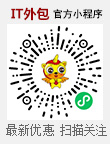 關(guān)閉
關(guān)閉




